Jól megalapoztad a Adobe InDesign használatát azáltal, hogy mesteroldalakat készítettél, rétegeket definiáltál és a szükséges formátumokat beállítottad. Most jön az izgalmas rész: a tervezési elemek hatékony kezelése könyvtárak és részletek segítségével. Ezek a funkciók lehetővé teszik, hogy a tervezési elemeidet gyorsan és hibátlanul integráld a különböző elrendezésekbe anélkül, hogy régi dokumentumokban keresgélj és másolj.
A legfontosabb megállapítások
- A könyvtárak és részletek hasznos eszközök az InDesignban a tervezési elemek tárolásához és újrahasználatához.
- A könyvtár egy önálló fájl, amelyet megoszthatsz más felhasználókkal, míg a részletek egyszerű, elhelyezhető fájlok, amelyek egy dokumentumban kerülnek elhelyezésre.
- Mindkét lehetőség különböző előnyöket kínál, és fontos, hogy azt válaszd, amelyik a legjobban illik a munkamódszeredhez.
Lépésről lépésre útmutató
1. lépés: Könyvtár létrehozása
Könyvtár létrehozásához a „Fájl” menüben válaszd az „Új” opciót. Itt nemcsak új dokumentumot hozhatsz létre, hanem új könyvtárat is. Ne feledd, hogy a könyvtár önálló fájlként létezik, így rugalmasan felhasználható.
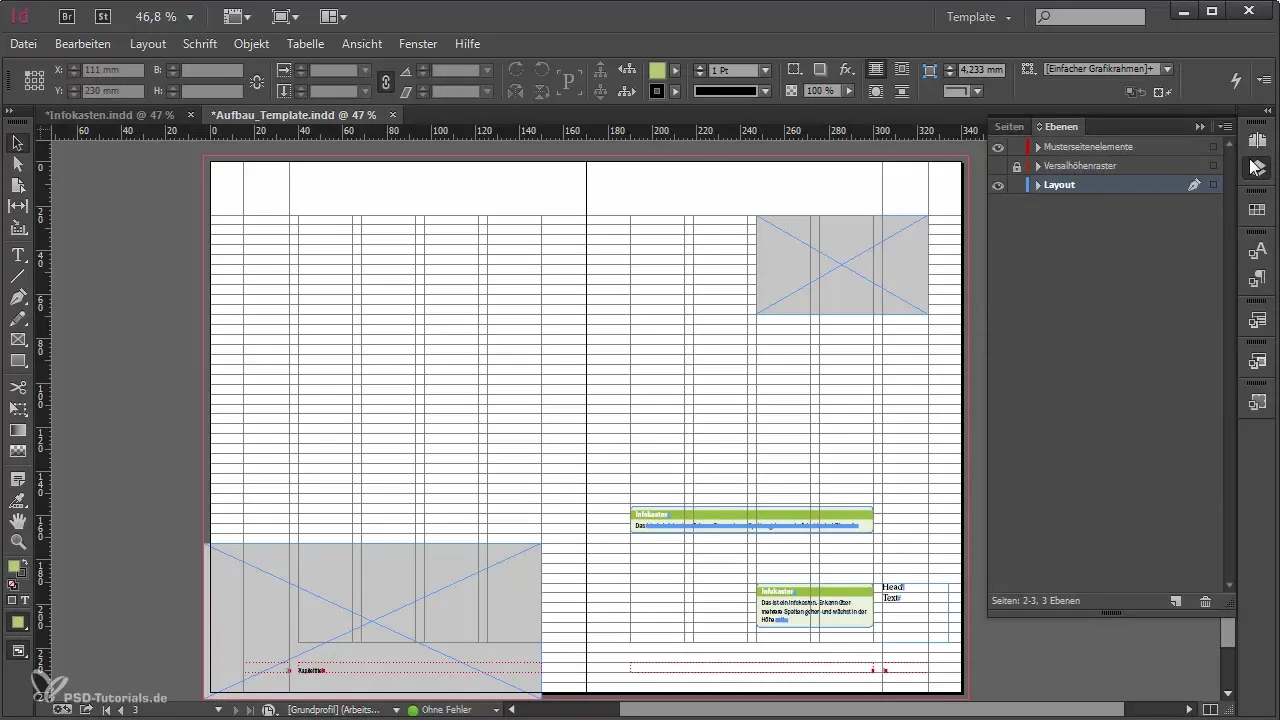
2. lépés: Elemenetek hozzáadása a könyvtárhoz
A tervezési elemek integrálásához a könyvtárba egyszerűen húzz egy keretet vagy egy szövegdobozt a könyvtárba. Miután hozzáadtad az elemet, jobb klikkelj rá, és nevezd át, hogy növeld az újrahasználhatóságot. Ez megkönnyíti a későbbi használatot és áttekinthetőbbé teszi a könyvtárat.
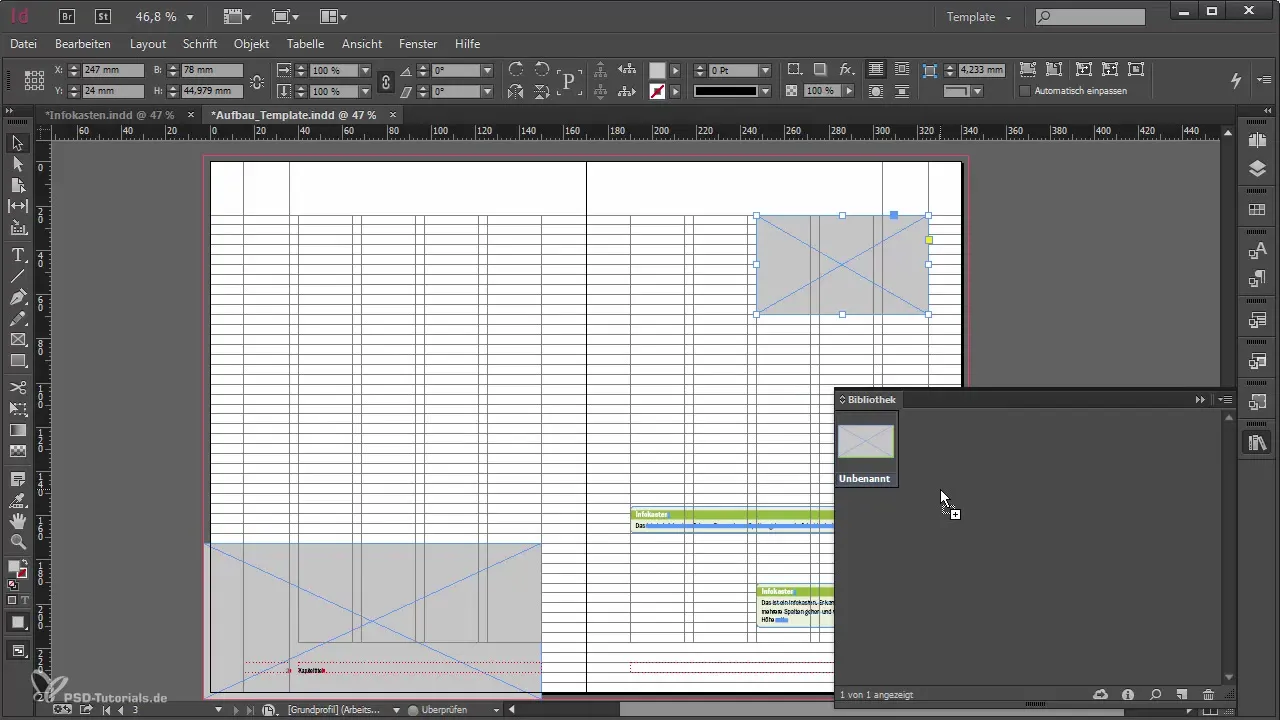
3. lépés: Elemenetek elhelyezése az elrendezésben
Ha egy már mentett elemet szeretnél használni a könyvtárból, ezt egyszerűen húzd be az elrendezésedbe. Alternatív megoldásként jobb klikkelj az objektumra, és válaszd az „Objektum elhelyezése” lehetőséget, hogy a kívánt helyre tedd. Ez a módszer garantálja, hogy az elemek pontosan ott jelennek meg, ahol szeretnéd őket látni.
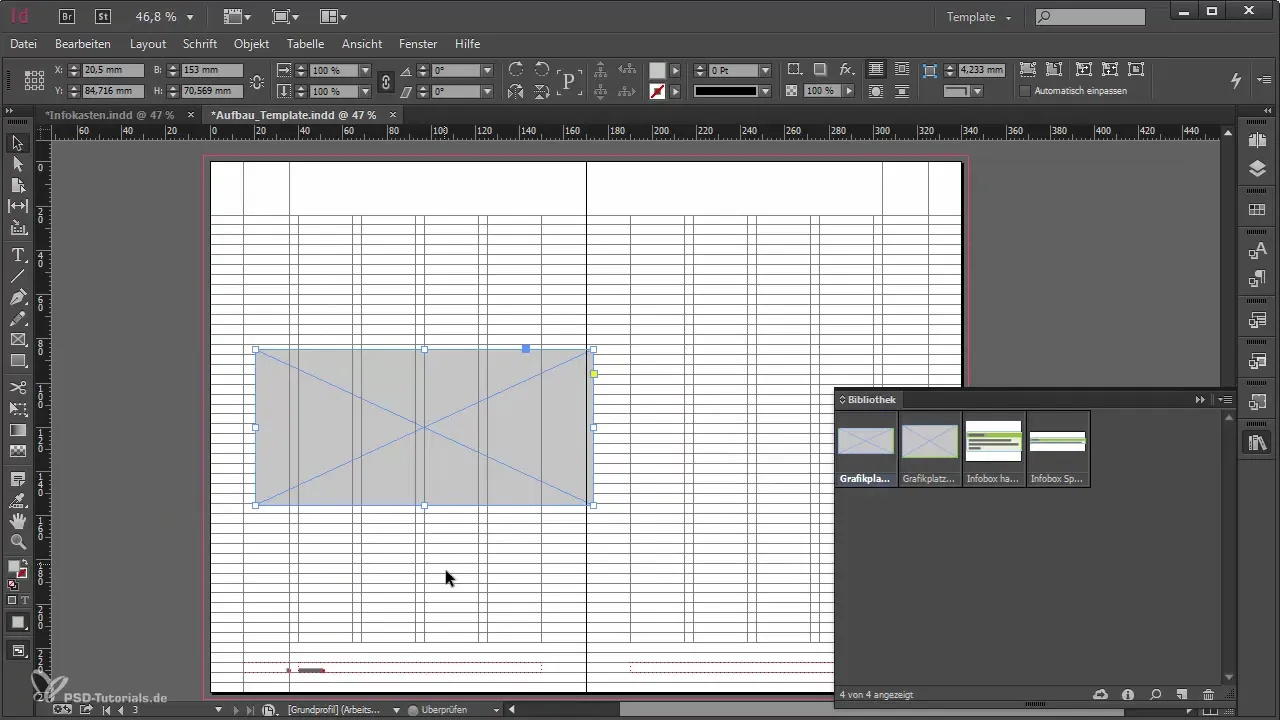
4. lépés: Részletek létrehozása
A könyvtárak mellett lehetőséged van részletek létrehozására is. Ehhez jelöld ki azt az elemet, amelyet exportálni szeretnél, és válaszd a „Fájl” → „Exportálás részletként” opciót. Ez létrehoz egy kis, elhelyezhető fájlt, amelyet később különböző elrendezésekben használhatsz. A jobb áttekinthetőség érdekében hozz létre egy külön mappát a részleteid számára.
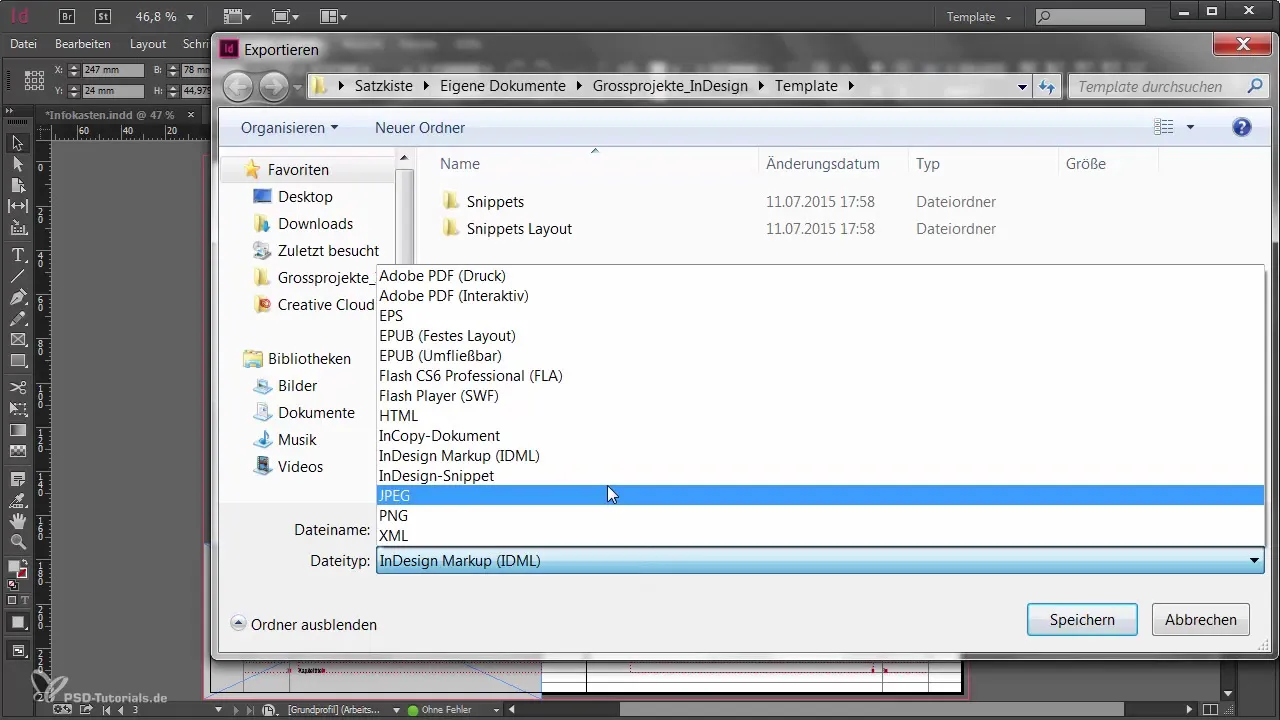
5. lépés: Részletek használata a dokumentumban
A részletek elhelyezésére az elrendezésedben két lehetőséged van. Az első a „Fájl” → „Elhelyezés” menüben, ahol a részletmappához is hozzáférhetsz. Ez egy lehetőség, de kicsit bonyolultabb, mint a másik módszer, amelyet drag-and-drop használatával alkalmazhatsz.
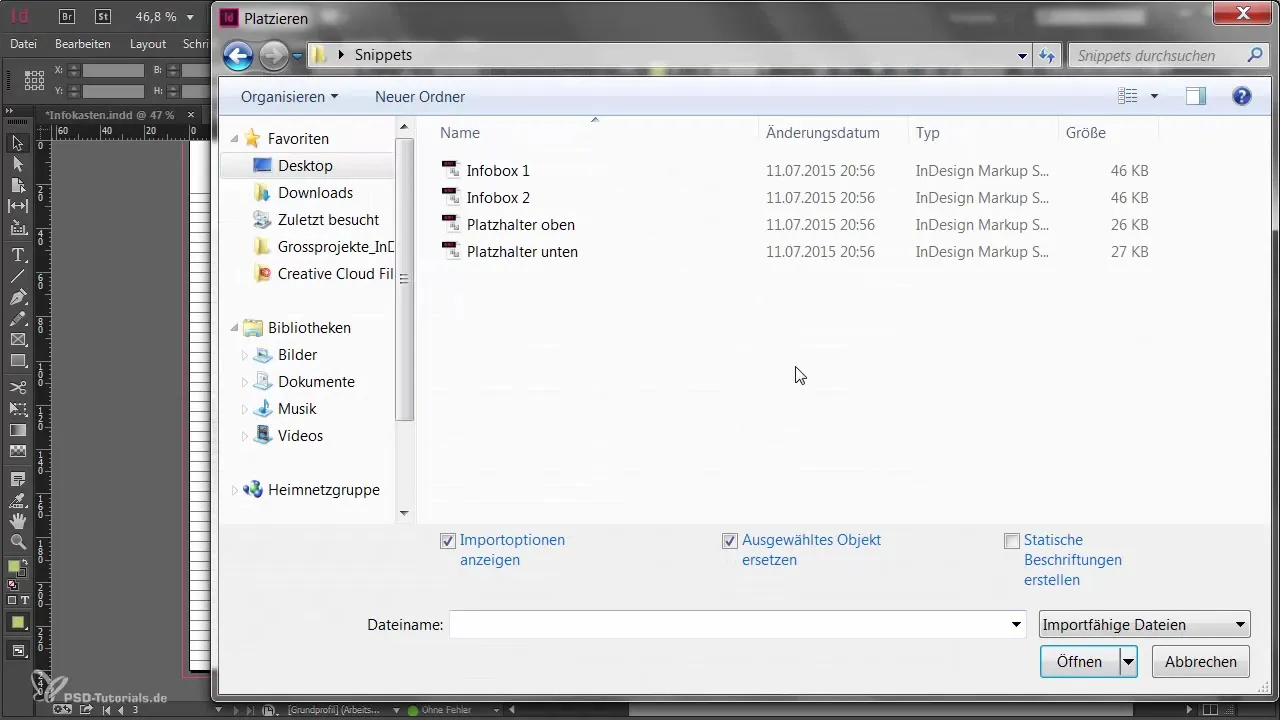
6. lépés: Részletek kezelése az Adobe Bridge-ben
A részleteid jobb áttekintése érdekében használhatod az Adobe Bridge-t. Ez a szoftver lehetővé teszi, hogy hozzáférj a fájljaidhoz és struktúráltan kezeld őket. Ezenkívül az összes fontos információt megjeleníti a részleteidről, ami megkönnyíti a gyors azonosítást.
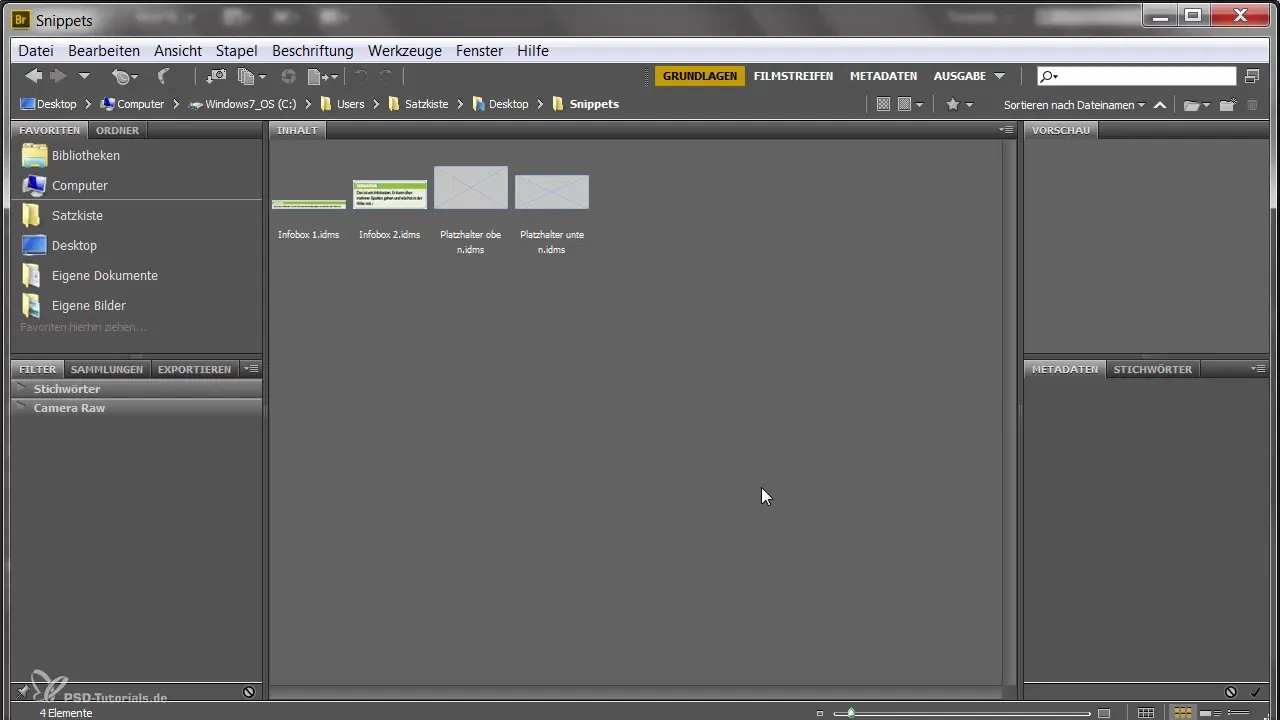
7. lépés: A részletek importálásának testreszabása
Ha egy részletet importálsz, a beállítások között tudod testre szabni a pozicionálást. Alapértelmezés szerint a részlet ott kerül elhelyezésre, ahol az egér elengedésre kerül. Ha azonban az eredeti pozíciót meg akarod tartani, ezt a beállítást aktiválnod kell a beállításoknál.
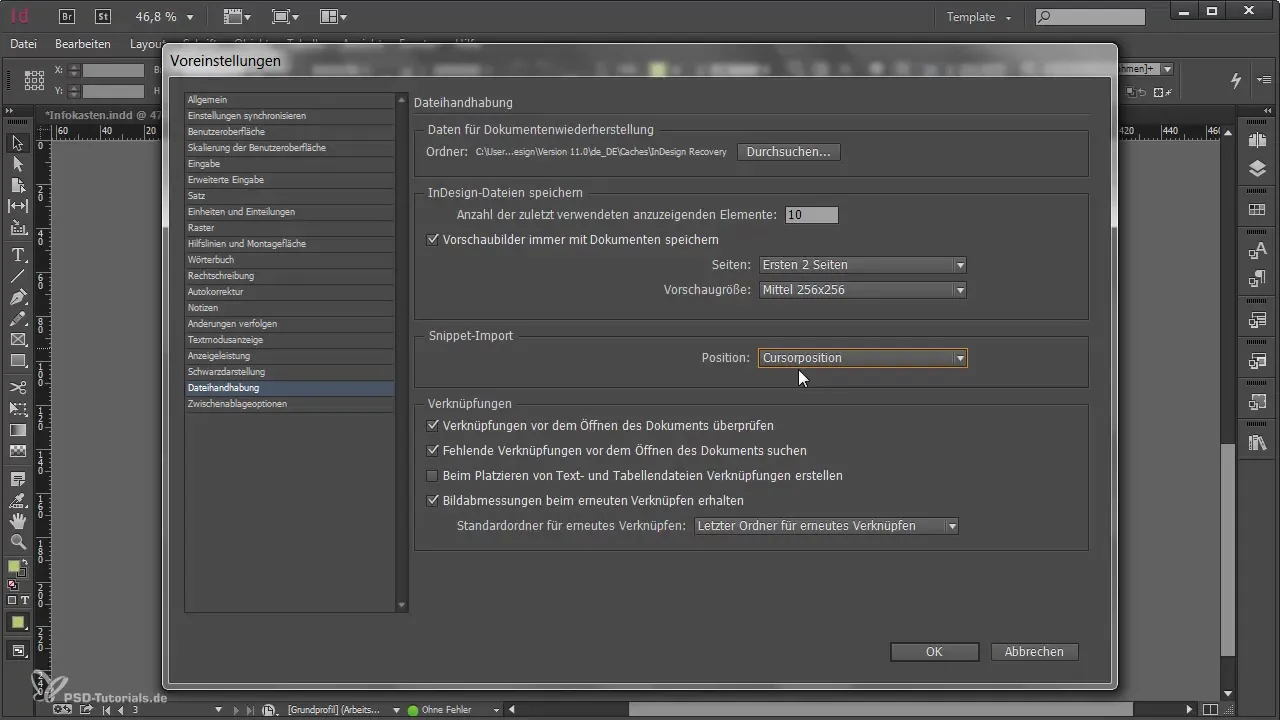
8. lépés: Együttműködés és frissítések
Ha csapatban dolgozol, fontos tudni, hogyan frissülnek a könyvtári objektumok. Ha megváltoztatsz egy elemet a könyvtárban, a meglévő elhelyezés a dokumentumban nem változik, csak maga a könyvtár frissül. Egy egyszerű frissítési módszer a jobb klikk menü: válaszd a „Könyvtári objektum frissítése” lehetőséget a változtatások alkalmazásához.
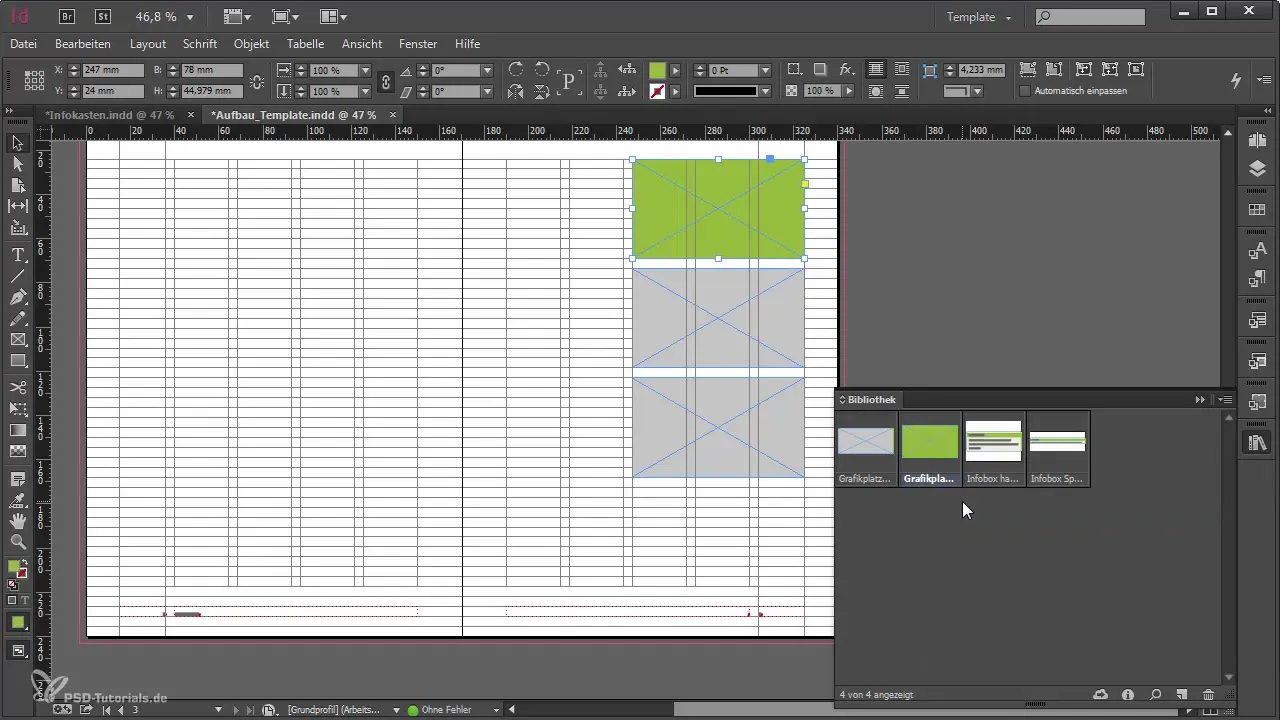
Összefoglalás - Nagyprojektek az Adobe InDesign-ban könyvtárakkal és részletekkel
A könyvtárakkal és részletekkel a projekt munkádat az InDesign-ban nagymértékben racionalizálhatod. Ezek a funkciók egyszerű, szervezett és hatékony kezelést tesznek lehetővé a tervezési elemek számára, amelyeket újra és újra használni szeretnél. A könyvtárak és a részletek közötti választás a munkamódszeredtől függ, és stratégiai döntést igényel.
Gyakran Ismételt Kérdések
Hogyan készíthetek könyvtárat az Adobe InDesignban?Lépj a „Fájl” → „Új” menüpontra, és válaszd a „Könyvtár” opciót.
Hogyan adhatok hozzá elemeket a könyvtáramhoz?Húzd az kívánt elemet drag-and-drop módszerrel az nyitott könyvtárba.
Szerkeszthetem az elemeket a könyvtáramból?Igen, frissítheted a könyvtár elemeit, ha jobb klikkelsz rájuk és válaszd a „Könyvtári objektum frissítése” lehetőséget.
Mi a különbség a könyvtárak és a részletek között?A könyvtár egy önálló fájl, amelyet több felhasználó is használhat, míg a részletek olyan elhelyezések, amelyek importáláskor nem nyitják meg a fájlt.
Hogyan kezeljem a részleteket a legjobban?Használj Adobe Bridge-t az áttekinthető megjelenítéshez és a részletfájlok egyszerűbb kezeléséhez.


